NordLocker je šifrovací software vyvinutý stejnou společností, která stojí za oblíbenou NordVPN. Zjistil jsem, že díky jednoduchému přetahovacímu rozhraní jde o snadno použitelný produkt, který nevyžaduje žádné předchozí technické znalosti. To neznamená, že by nebyl bezpečný. NordLocker používá silné šifrovací nástroje, které zabraňují neoprávněnému přístupu k vašemu dokumentu. Můžete si stáhnout NordLocker z tohoto skrytého odkazu a využít zdarma jeho cloudové úložiště o kapacitě 3 GB.
Jak stáhnout a nainstalovat NordLocker zdarma
- Přejděte přímo na stránky pro bezplatné stažení NordLockeru.
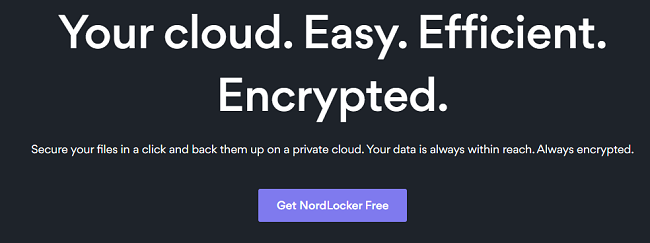
- Klikněte na Get NordLocker Free (Získat NordLocker zdarma), čímž se otevře nová stránka s tlačítkem pro stažení pro Windows nebo Mac.
- Vyberte operační systém a soubor se okamžitě stáhne do vašeho počítače.
- Klepnutím na soubor .exe zahájíte proces instalace.
- Po přijetí licenční smlouvy klikněte na Instalovat a NordLocker dokončí proces instalace.
Nastavení účtu NordLocker
- Zvolte přihlášení k novému účtu (Sign Up).
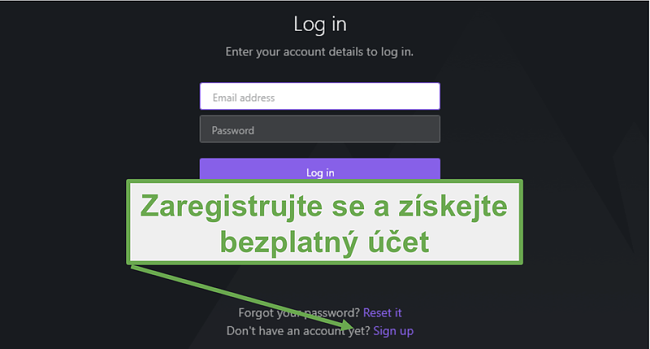
- Zadejte platnou e-mailovou adresu, vytvořte si zabezpečené heslo a klikněte na Create Account (Vytvořit účet).
- Na váš e-mail bude zaslán ověřovací kód. Vložte jej do klienta NordLocker a klikněte na Continue (Pokračovat).
- Vytvořte své hlavní heslo (Master Password). Toto je vaše hlavní heslo a je nutné pro přístup k zabezpečeným souborům v nástroji NordLocker.
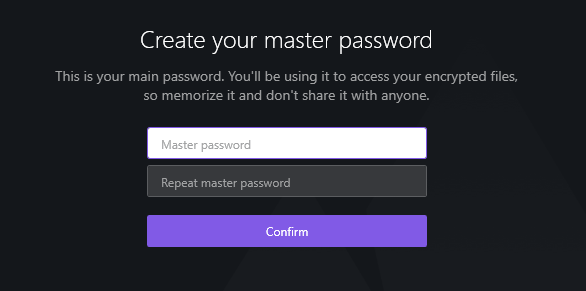
- Jako záložní plán vám bude vydán klíč pro obnovení pro případ, že zapomenete své hlavní heslo. Zkopírujte si jej, uložte na bezpečném místě a s nikým ho nesdílejte. Zaškrtněte dvě políčka s oznámením, že jste klíč zkopírovali, a poté klikněte na Continue (Pokračovat). Mějte na paměti, že pokud ztratíte hlavní klíč a ztratíte obnovovací klíč, nikdo, dokonce ani technická podpora NordLockeru, nebude moci obnovit vaše šifrované soubory.
- Váš účet je nyní nastaven a připraven. Přihlaste se pomocí hlavního hesla začněte šifrovat své soubory.
Zabezpečte své soubory zdarma pomocí NordLockeru!
Jak odinstalovat NordLocker
Pokud nejste spokojeni se softwarem NordLocker nebo jej chcete z počítače odebrat, můžete jej snadno odinstalovat pomocí několika snadných kroků. Uvědomte si, že pokud máte v softwaru soubory a neuložili jste kopii do počítače, budou navždy smazány. Proto nezapomeňte prohlédnout skříňky a dešifrovat všechny soubory, které chcete v zařízení obnovit. Soubory uložené v cloudu budou i nadále přístupné, pokud se přihlásíte na jiném počítači.
- Do vyhledávacího panelu systému Windows zadejte Přidat nebo odebrat programy.

- Procházejte seznam nainstalovaných programů, dokud nenajdete NordLocker, a klikněte na Odinstalovat. Program s názvem NordLocker FS ignorujte.
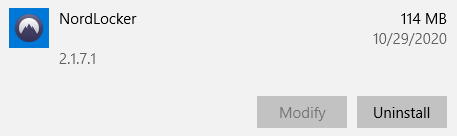
- Otevře se průvodce odinstalací a požádá vás o potvrzení, že chcete odstranit NordLocker, klikněte na ano.
- Také se vás zeptá, zda chcete odstranit ovladač NordLocker FS, klikněte na ano a bude také odebrán.
- K dokončení odinstalace budete muset restartovat počítač, ale nemusí to být hned.
Přehled NordLocker
Opravdu mě nadchlo, jak snadné je použití nástroje NordLocker k zabezpečení a šifrování všech různých typů souborů. Skvělé na NordLockeru je, že nemá centralizovaný server nebo cloud pro ukládání šifrovaných souborů. Místo toho je můžete uložit, kdekoli je to pro vás výhodné. Může to být zabezpečený cloudový server, váš počítač, pevný disk nebo paměťová karta. Získáte tak kontrolu nad svými dokumenty a další vrstvu zabezpečení kromě šifrování.
NordLocker používá silné šifrovací nástroje
NordLocker používá několik různých nejmodernějších šifrovacích nástrojů, které společně chrání vaše dokumenty.
- Kryptografie eliptických křivek (ECC) s XChaCha20
- EdDSA
- Poly1305
- Argon2
- AES256
Pokud to vše na vás zní příliš složitě, nemějte strach. Tyto šifrovací nástroje jsou implementovány automaticky. Z pohledu uživatele stačí jen přetáhnout soubory do rozhraní NordLocker.
Je důležité zdůraznit, že NordLocker je proprietární software s uzavřeným zdrojem. To znamená, že musíte vývojářům důvěřovat, že jsou využívány šifrovací klíče, a data jsou zabezpečená. Za společností NordLocker stojí NordVPN, oblíbený poskytovatel VPN sítě s prokázanou historií ochrany uživatelských údajů.
Šifrování je end-to-end, což znamená, že tým NordLockeru nemá šifrovací klíče a nemá tedy rovněž k souborům přístup. Dešifrovat je mohou pouze lidé, se kterými se rozhodnete sdílet soubory, nebo někdo, kdo má přístup k vašemu hlavnímu heslu.
Jak NordLocker funguje
NordLocker je intuitivní a uživatelsky přívětivá aplikace. K uspořádání souborů můžete vytvořit různé složky s názvem Lockers (skříňky). Můžete vytvořit neomezeně mnoho skříněk a přetáhnout do nich soubory, které chcete zabezpečit.
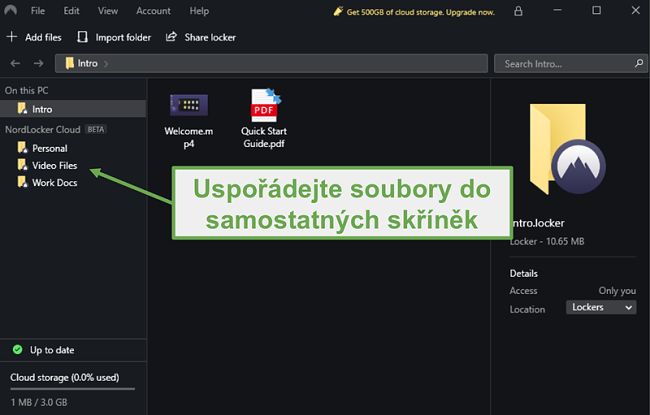
Když vytvoříte novou skříňku, můžete si ji uložit lokálně na svém zařízení nebo uložit soubory na zabezpečeném cloudovém serveru. Skříňky, které jsou uloženy lokálně, nepodléhají žádným omezením z hlediska velikosti souboru. Pokud se rozhodnete ukládat svá data v cloudu, můžete získat 3 GB úložiště zdarma – stačí si vytvořit účet na této skryté stránce.
Pokud chcete pro přístup k souborům uloženým v cloudu použít jiný počítač, musíte si do tohoto počítače stáhnout NordLocker a přihlásit se pomocí hlavního hesla. Pak budete moci získat přístup ke všem souborům.
Poznámka: Nezobrazí se vám skříňky uložené lokálně na jiném počítači.
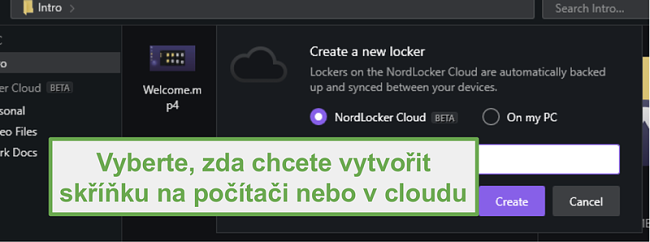
Jakmile je skříňka připravena, budete mít při přidávání souboru do skříňky dvě možnosti.
- Udělat si kopii souboru: Původní nezabezpečený soubor tak bude nadále dostupný na vašem počítači.
- Přesunout soubor: Soubor bude z vašeho počítače vymazán a bude nadále existovat pouze v zašifrované verzi.
Pokud dáváte přednost tomu, aby byla se všemi vašimi soubory vždy provedena tatáž akce, můžete přejít na Možnosti nastavení a zvolit si výchozí možnost. Jinak se vás NordLocker pokaždé zeptá, co chcete dělat.
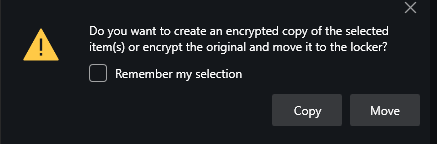
Funkce programu NordLocker
- Okamžitě zašifruje soubory po jejich přetažení do rozhraní.
- Šifrování typu end-to-end brání týmu NordLockeru v prohlížení vašich dokumentů.
- Skříňky lze snadno spravovat a zobrazit ve stylu mřížky i seznamu.
- Všechna data o skříňce jsou jasně zobrazena. Snadno zjistíte, kolik souborů je v každé skříňce, formáty souborů a velikost.
- Uživatelé NordLockeru mohou sdílet soubory s ostatními uživateli prostřednictvím zabezpečeného e-mailového odkazu (pouze předplatitelé Premium).
- Obnovení hlavního hesla a klíče pro obnovení.
- Šifrovány jsou nejen soubory, ale také názvy souborů a adresářové struktury.
- Aplikace NordLocker se automaticky odhlásí, pokud je program nečinný, aby zabránila neoprávněným uživatelům v přístupu k vašim souborům. V nastavení můžete upravit čas od 1 minuty do hodiny.
- Funkce uzamčení uzamkne aplikaci, když je nečinná, aby se zabránilo vniknutí.
Získejte NordLocker zdarma ještě dnes
Hlavní heslo a obnovení hesla
Při prvním vytvoření účtu si budete moci zvolit zabezpečené heslo. NordLocker poskytuje uživatelům při výběru hesla dostatek flexibility. Jedinou podmínkou je, že musí obsahovat šest nebo více znaků. Není třeba používat kombinaci velkých a malých písmen nebo využít i náhodné symboly. To znamená, že byste měli používat zabezpečené heslo, které by ale mělo být snadno zapamatovatelné a mělo by být snadné jej napsat, protože jej budete používat poměrně často.
Pokud jste zapomněli heslo, můžete jej resetovat, pokud jste zkopírovali 25místný klíč pro obnovení. Při pokusu o přihlášení jednoduše klikněte na „Forgot your master password“ (Zapomněli jste hlavní heslo). Zadejte klíč pro obnovení a vytvořte nové hlavní heslo.
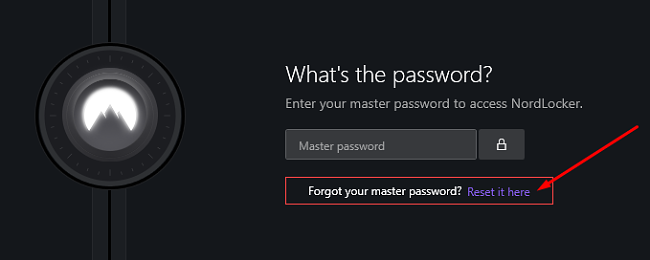
Pokud nemáte klíč pro obnovení, bude váš účet uzamčen a soubory v něm uložené budou nepřístupné, a to i pro týmy zákaznické podpory a technické podpory v NordLocker, protože soubory jsou šifrovány end-to-end šifrováním.
Při vytváření nového účtu si také nastavíte hlavní heslo, které se používá k šifrování souborů (viz technické zabezpečení níže). NordLocker rovněž vygeneruje klíč pro obnovení, který je k dispozici pouze vám a který je nejlépe pro vyšší bezpečnost uložit offline. Tento klíč lze použít k resetování hlavního hesla, ale buďte opatrní. Pokud ztratíte jak hlavní heslo, tak klíč pro obnovení, nebudete se moci ke svým souborům dostat.
Pokud jste ztratili klíč pro obnovení, ale stále máte hlavní heslo, můžete otevřít program NordLocker, kliknout na kartu Účet (Account) a Obnovit klíč pro obnovení (Reset Recovery Account). Budete muset zadat své hlavní heslo a bude vám přidělen nový 25místný kód. Nezapomeňte je zkopírovat a uložit na bezpečném místě.
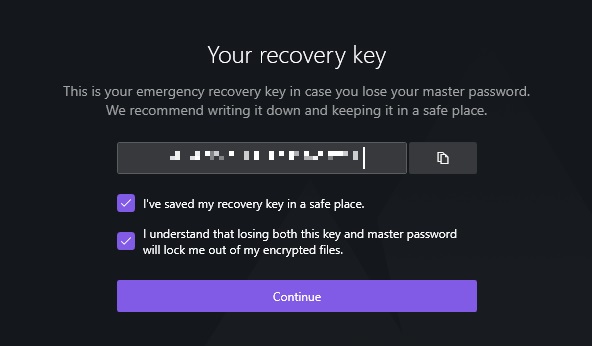
Často kladené otázky
Stáhněte si z tohoto skrytého odkazu zcela bezplatnou verzi NordLockeru, která zahrnuje neomezené lokální ukládání souborů, silné zabezpečení a 3 GB cloudové úložiště. Pokud chcete 500 GB úložiště nebo přístup k některým prémiovým funkcím, jako je sdílení skříněk nebo souborů, budete muset provést upgrade na prémiový účet.
Pokud budete postupovat podle výše uvedených kroků a stáhnete si oficiální verzi nástroje NordLocker, nebudete se muset bát adware, nechtěných stažení nebo používání staré a nezajištěné verze nástroje NordLocker.
NordLocker spojuje nejsilnější dostupné šifrovací klíče na trhu, takže do něj a k vašim souborům nemá přístup nikdo, kdo nezná vaše hlavní heslo nebo klíč pro obnovení.
Existují dva způsoby ukládání souborů. Svou skříňku můžete vytvořit tak, aby se ukládala lokálně, do počítače nebo do cloudu. Ke cloudovým souborům můžete přistupovat stažením aplikace NordLocker do libovolného počítače a přihlášením ke svému účtu.
Pokud uvažujete o zakoupení předplatného k NordLockeru, získáte tyto přidané funkce:
- 500 GB cloudového úložiště
- Sdílení souborů a složek s uživateli
- Prioritní zákaznický servis
NordVPN bohužel nenabízí žádné balíčky, které by zahrnovaly i předplatné k NordLockeru. Pokud hledáte VPN, přejděte na tuto stránku s tajnými nabídkami a pořiďte si NordVPN za skvělou cenu.














